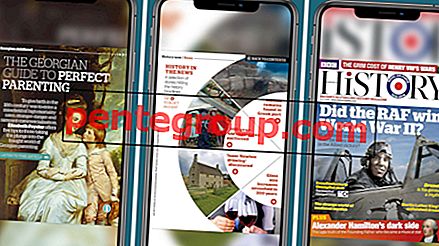Если вы держите Galaxy Note 4 и страдаете от плохого сигнала GPS или от потери постоянного сигнала, проблема может быть решена различными способами. Здесь я поделюсь несколькими способами исправить GPS-сигнал Galaxy Note 4, потерянный постоянно.

GPS-сигнал Galaxy Note 4
Читайте также: Как исправить само отключение Galaxy Note 4
Вот как можно исправить GPS-сигнал Galaxy Note 4, потерянный постоянно
Способ 1:
Проверьте функциональность вашего GPS, если он работает правильно или нет. Для этого вам необходимо установить приложение GPS Test из Google play в стандартной операционной системе для тестирования функции GPS.
Скачать приложение GPS Test
Способ 2:
Это еще один способ исправить потерю GPS-сигнала Galaxy Note 4 постоянно. Вы можете пойти на этот метод, если другие методы не могут решить проблему.
- Сначала загрузите GPSfix, нажав на ссылку.
- Это почтовый файл. Так что разархивируйте файл gpsfx.zip
- Теперь вам нужно скопировать файлы в соответствующее место.
- Разрешение файлов должно быть изменено на rw-rr-
- Перезагрузите телефон после подтверждения того, что владельцем файлов является root.
Но перед началом процесса вам необходимо сделать резервную копию некоторых важных файлов, а именно:
- /system/lib/hw/gps.default.so
- /system/lib/hw/gps.goldfish.so
- /system/lib/libloc_adapter.so
- /system/lib/libloc_api_v02.so
- /system/lib/libloc_eng.so
- / System / и т.д. / GPS. конф
Способ 3:
Другое решение - очистить кеш и данные Google Maps. Для этого перейдите в «Настройки», нажмите «Диспетчер приложений» и найдите Карты Google. Нажмите на него, а затем нажмите Очистить кеш. Посмотрите, решило ли это проблему. Если нет, снова перейдите в «Настройки», нажмите «Диспетчер приложений»> «Карты Google» и нажмите «Очистить данные».
Способ 4:
Всякий раз, когда у вас возникают проблемы с вашим устройством, вы должны перезапустить его, потому что простой перезапуск может исправить кучу проблем, в том числе и эту.
Способ 5:
Наши читатели часто делятся решениями, которые сработали для них.
Вот что сказал один из читателей:
«Затягивание винтов решило это для меня !!»
И это решение, разделяемое другим пользователем:
«Я натолкнулся на предложение затянуть винты телефона, но сделал это немного иначе, потому что винты были уже затянуты. Вот что я сделал, чтобы это исправить:
-Выключить
-Снять заднюю крышку
-Удалить аккумулятор
Удалить SIM
-Удалите SD-карту
-Удалите все винты
- Держите верхнюю часть телефона в левой части и нижнюю часть телефона в правой руке и поверните руки в противоположных направлениях, чтобы аккуратно согнуть телефон. Не слишком много, но достаточно, чтобы все немного двигалось. Сделайте это несколько раз.
-Заменить SD-карту
-Заменить симку
- Положите телефон лицевой стороной вниз на чистую мягкую поверхность и осторожно надавите большими пальцами на каждую поверхность, кроме области SIM, SD и аккумулятора. Используйте жесткое давление, но не переусердствуйте - достаточно просто переставить все, что находится под ним. Также делайте это на открытых участках, где металлические контакты видны через пластиковые вырезы.
- Осторожно нажмите на области SIM и SD, но не давите на металлические крышки - достаточно давления, чтобы согнуть металл, не сгибая их, и вы услышите, как контакты SIM-карты издают несколько звуков - это нормально.
-Заменить все винты
-Заменить батарею
-Заменить крышку
-Сила на телефоне
-Если у вас еще нет теста GPS от Chartcross Limited, установите его (вы можете использовать любое приложение GPS, которое вам нравится, но оно бесплатное и покажет вам уровень сигнала).
-Запустите GPS Test и дождитесь GPS FIX. Вы должны увидеть спутники на гистограмме с цветами, которые должны быть как минимум желтыми или зелеными. Тогда статус должен измениться на 3D Fix.
С тех пор, как я это сделал, Google Maps теперь работает (в отличие от того, что индикатор местоположения мигает почти или большую часть времени и прожирает мою батарею). Я снова могу ехать!
Способ 6:
Если больше ничего не работает, вы можете выполнить сброс настроек к заводским. Он удалит все данные на вашем устройстве, поэтому сначала создайте резервную копию, а затем продолжите сброс к заводским настройкам.
- Сначала зайдите в ящик приложения
- Узнайте настройки и выберите эту опцию
- Спуститесь вниз, чтобы найти вкладку General и коснитесь ее.
- Выберите Резервное копирование и сброс
- Затем выберите сброс данных.
- Выберите сброс устройства после прохождения предупреждений
- Теперь выберите «Удалить все», чтобы перезагрузить устройство
- Телефон перезагрузится
Теперь вы можете добавить учетную запись Google, которую вы используете. Вы можете получить все данные оттуда.